13.1. Usar la herramienta Rellenar.
La herramienta Rellenar se usa para duplicar datos existentes o crear series en un intervalo de celdas de la hoja de cálculo (vea la figura).
1) Seleccione la celda que contenga los datos a copiar o desde la que comenzará la serie.
2) Arrastre el ratón en cualquier dirección o mantenga pulsada la tecla May y haga clic en la última celda que quiere rellenar.
3) En la barra de menú seleccione Hoja > Rellenar celdas y seleccione la dirección en la que quiere copiar o crear los datos (Abajo, Derecha, Arriba, Izquierda) o seleccione Rellenar series… o Rellenar número aleatorio.
Alternativamente se puede usar un atajo para rellenar las celdas.
1) Seleccione la celda que contiene los datos a copiar o desde la que comenzará la serie.
2) Mueva el cursor sobre el pequeño cuadrado que hay en la esquina inferior derecha de la celda seleccionada. El cursor cambiará de forma.
3) Haga clic y arrastre en la dirección en la que quiere que se rellenen las celdas. Si la celda original contiene texto, el texto se copia automáticamente. Si la celda original contiene un número, se crea una serie.
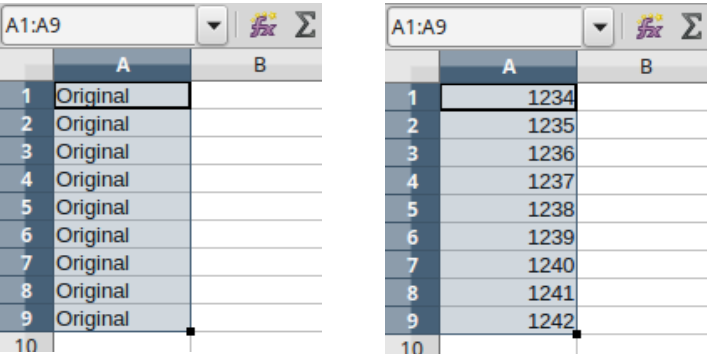
a) Usar rellenar series
Cuando se selecciona Hoja > Rellenar celdas > Rellenar series… se abre el diálogo Rellenar serie (vea la figura). En él se puede seleccionar el tipo de serie deseado.
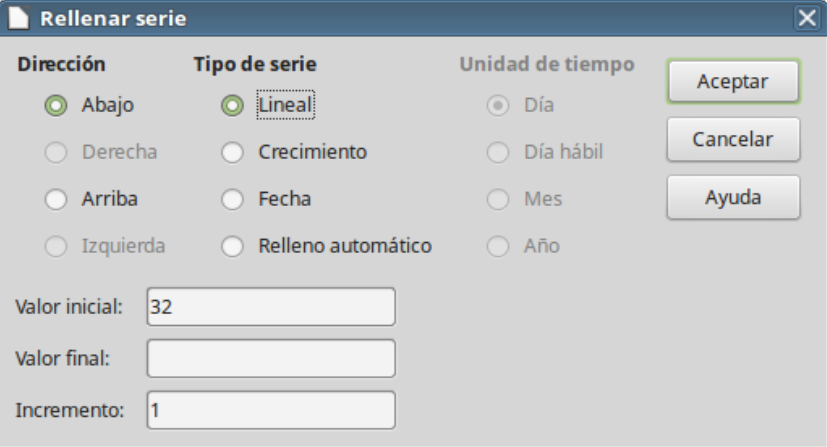
• Dirección – indica la dirección en la que se crea la serie.
– Abajo – crea una serie hacia abajo en la columna, en el intervalo seleccionado, utilizando el incremento definido.
– Derecha – crea una serie desde la izquierda hacia la derecha, en el intervalo seleccionado, utilizando el incremento definido.
– Arriba – crea una serie hacia arriba en la columna, en el intervalo seleccionado, utilizando el incremento definido.
– Izquierda – crea una serie desde la derecha hacia la izquierda, en el intervalo seleccionado, utilizando el incremento definido.
• Tipo de serie – define el tipo de serie.
– Lineal – crea una serie numérica lineal (aritmética) sumando el incremento al valor anterior para crear el siguiente hasta llegar al valor final definido o al final del rango seleccionado.
– Crecimiento – Crea una serie numérica creciente (geométrica) multiplicando el incremento con el valor anterior para crear el siguiente hasta llegar al valor final definido o al final del rango definido.
– Fecha – crea una serie de fechas usando el incremento, la unidad de tiempo y la fecha final definidos.
– Relleno automático – crea una serie de la manera predeterminada, con incremento de 1, si solo la celda inicial contiene un número. Sin embargo, Relleno automático tiene en cuenta las listas de ordenamiento personalizadas. Por ejemplo, si escribe enero en la primera celda, la serie se completa utilizando la lista definida en Herramientas > Opciones > LibreOffice Calc > Listas de ordenamiento (vea la figura). El método Relleno automático intenta completar una serie de valores con un patrón definido, por ejemplo, una serie numérica con los números 1, 3, 5 se completa automáticamente con los número 7, 9, 11, 13; una serie de fecha que contenga 01/01/99 y 15/01/99 se completa usando un intervalo de quince días.
• Unidad de tiempo – en este área se puede especificar la unidad de tiempo deseada. Este área solo está activa si se ha elegido la opción Fecha en Tipo de serie.
– Día – utilice esta opción para usar series usando los siete días.
– Día hábil – utilice esta opción para crear series con conjuntos de los cinco días hábiles o laborables de la semana.
– Mes – use esta opción para crear series con incrementos de la cantidad indicada de meses.
– Año – use esta opción para crear series con incrementos de la cantidad indicada de años.
• Valor inicial – determina el valor inicial de la serie. Se usan números, fechas u horas.
• Valor final – determina el valor final de la serie. Se usan números, fechas u horas.
• Incremento – determina el valor en el que la serie seleccionada se incrementa en cada paso. Solo se pueden introducir valores si están seleccionados los tipos de serie Lineal, Crecimiento o Fecha.
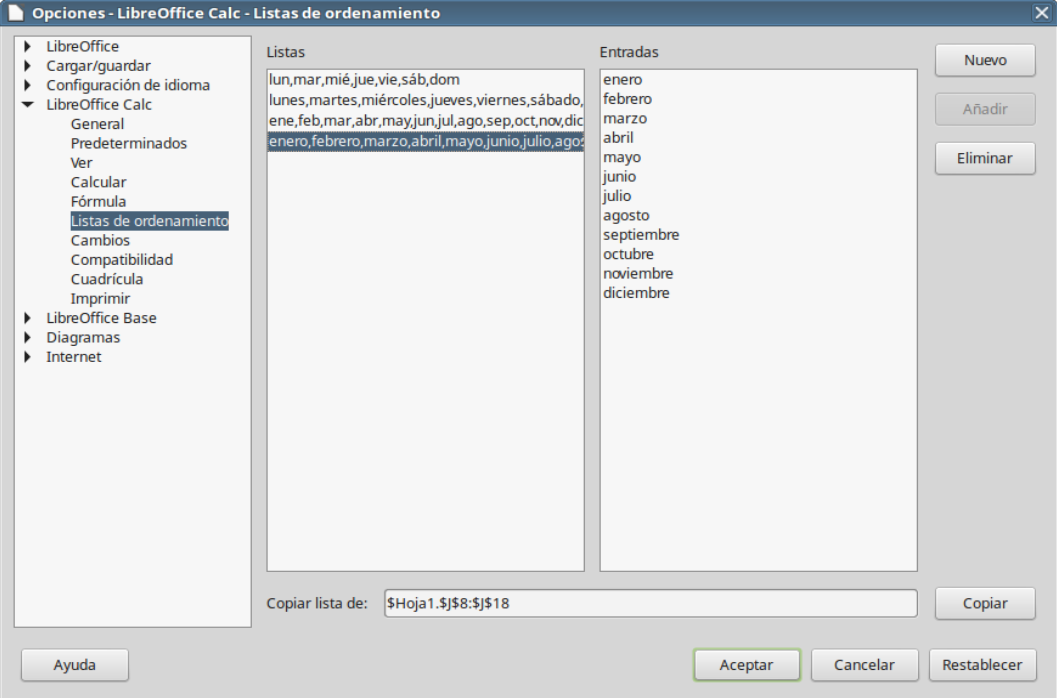
b) Definir listas de ordenamiento
Para definir sus propias listas de relleno:
1) Seleccione Herramientas > Opciones > LibreOffice Calc > Listas de ordenamiento para abrir el diálogo Listas de ordenamiento (vea la figura). Este diálogo muestra las series predefinidas en el cuadro Listas y los contenidos de la lista seleccionada en el cuadro Entradas.
2) Haga clic en Nuevo y la lista Entradas se limpiará.
3) Escriba los elementos de la serie para la nueva lista en el cuadro Entradas (una entrada por línea).
4) Haga clic en Añadir y la lista nueva aparecerá en el cuadro Listas.
5) Haga clic en Aceptar para guardar la nueva lista.
b) Definir una lista de ordenamiento desde un intervalo en una hoja
Se puede definir un intervalo de valores de texto como una lista de ordenamiento.
1) Seleccione el intervalo que contiene los valores de texto que quiere usar como lista de ordenamiento,
2) Seleccione Herramientas > Opciones > LibreOffice Calc > Listas de ordenamiento para abrir el diálogo (vea la figura).
3) El intervalo seleccionado aparecerá en el cuadro Copiar lista de. Haga clic en el botón Copiar para añadir el rango a la lista ordenada.
Financiado por el Ministerio de Educación y Formación Profesional y por la Unión Europea - NextGenerationEU


No comments to display
No comments to display